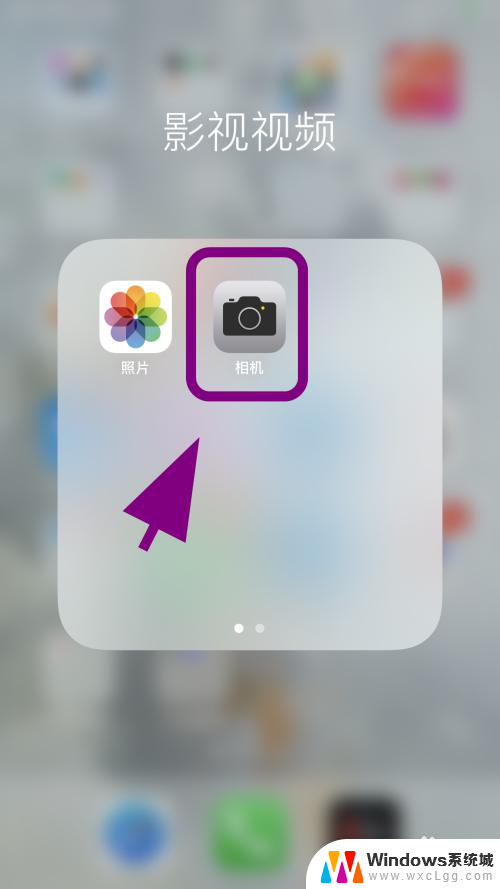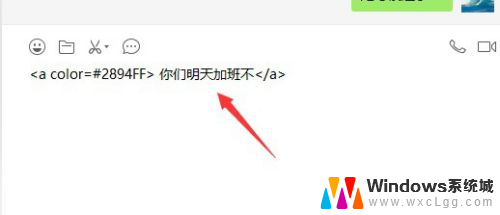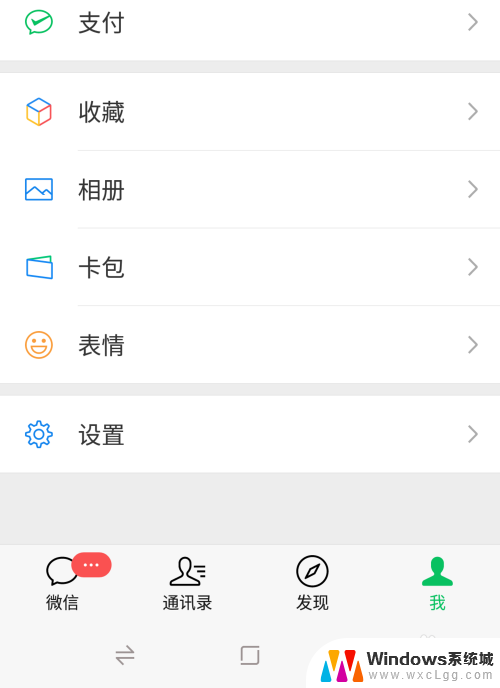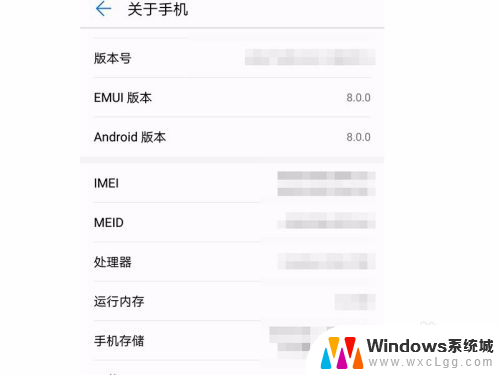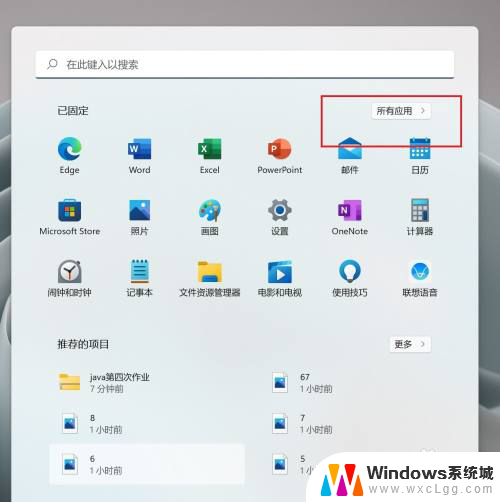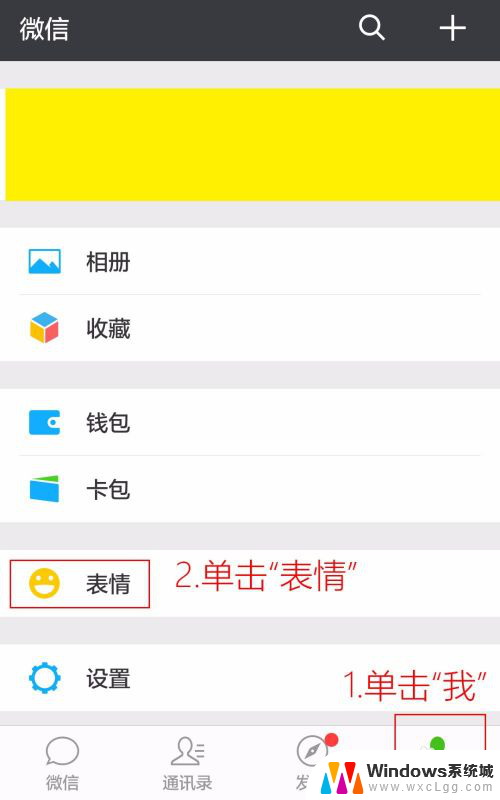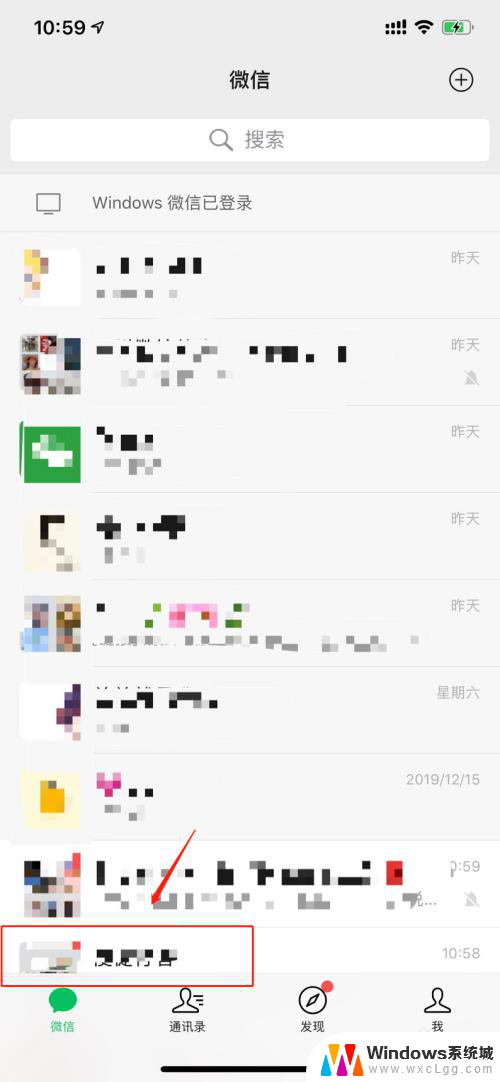微信怎么添加美颜功能 微信美颜相机设置教程
如今随着社交媒体的普及和人们对美的追求,美颜功能在各类社交平台中变得越来越重要,微信作为国内最受欢迎的社交软件之一,也紧跟潮流,为用户提供了便捷的美颜相机功能。通过微信美颜相机,用户可以在拍照或视频聊天时获得自然、光滑的肌肤效果,让每个人都能在社交网络中展现最美的一面。对于一些新手用户来说,如何添加和设置微信美颜功能可能会有些困惑。在本文中我们将为大家详细介绍微信美颜相机的添加和设置方法,帮助大家轻松拥有自己的美颜相机。
具体步骤:
1.在我们使用的手机页面找到“设置”然后点打开。
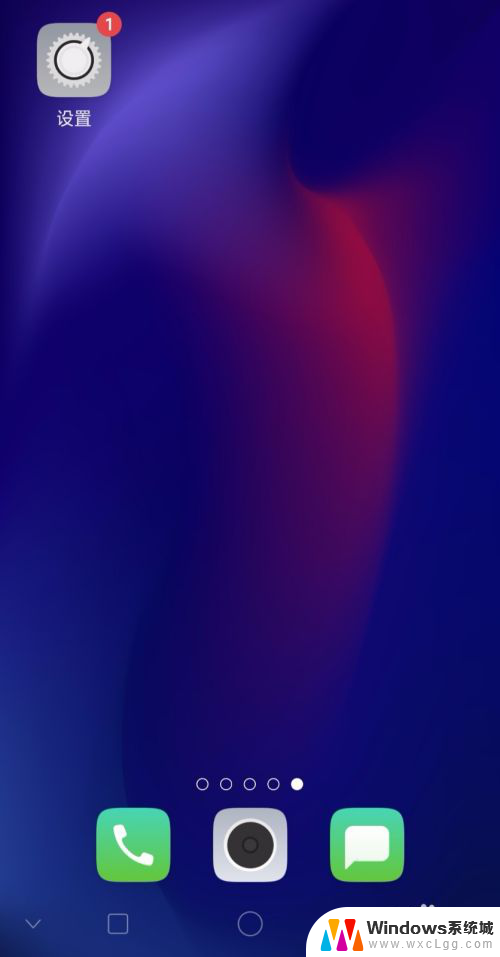
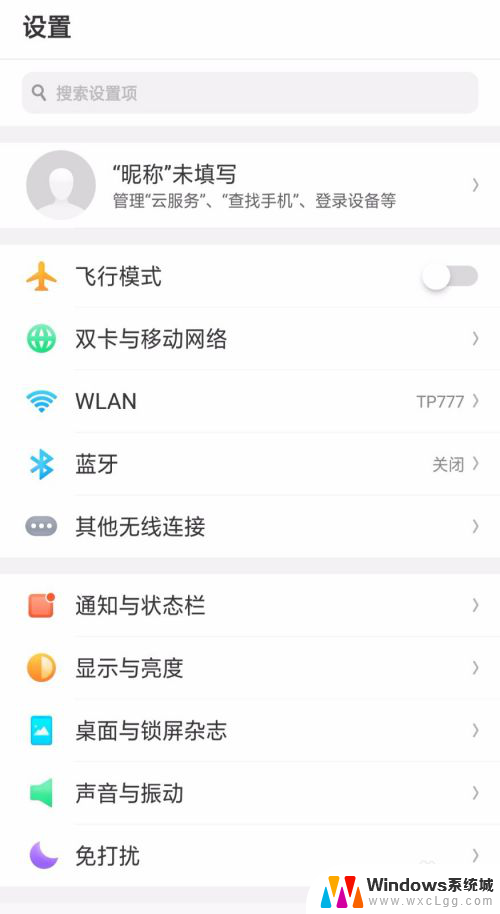
2.打开后找到“应用管理”点击打开,打开后找到“默认应用”。
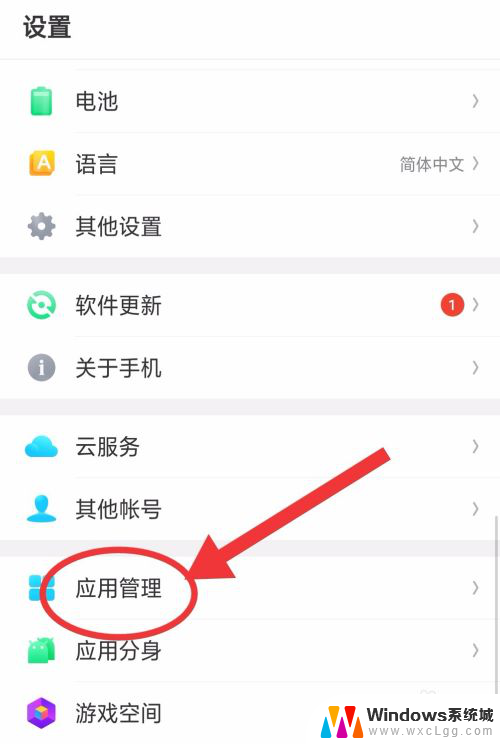
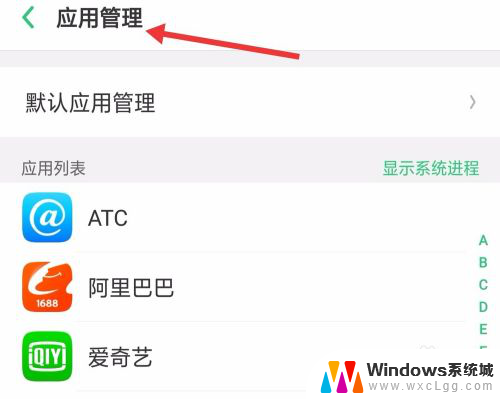
3.打开“默认应用”看到下方的各种应用程序,找到“相机”点击打开。
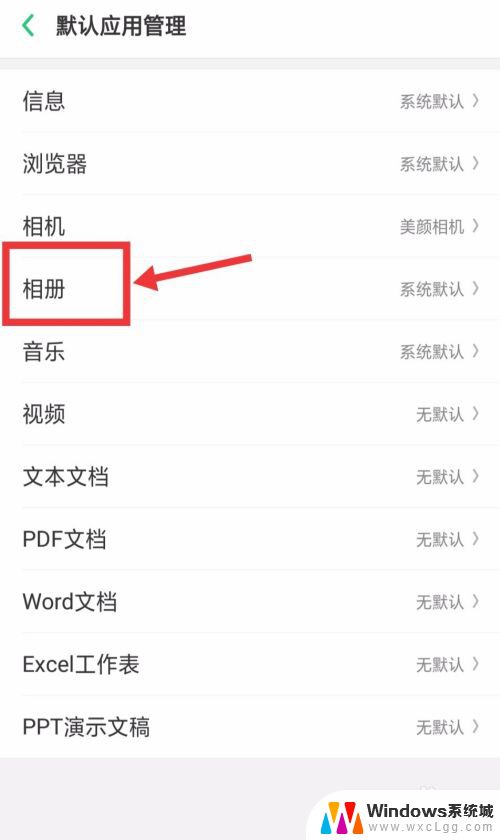
4.在相机下边选择一款美颜APP点选上,我这里使用的是美颜相机,是提前下载好的,也可以选择其他的,例如360 无他相机等等,但是有些APP与机型不兼容,所以大家要是选了一个不太好用,就换一个美颜APP,多数还是都可以的。
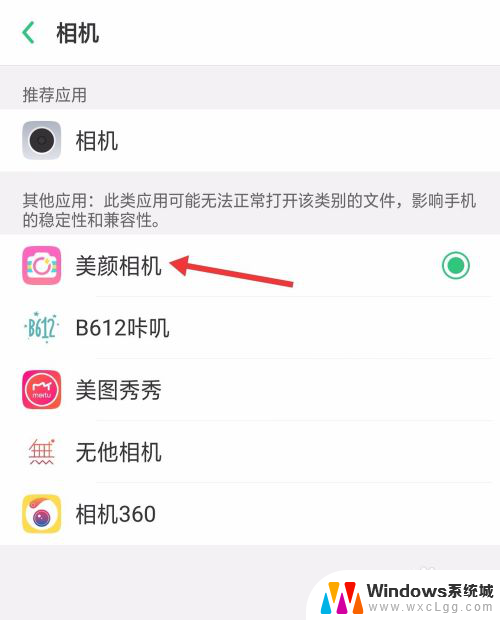
5.点选好美颜APP后,回到微信界面打开一个聊天对话框。+号区点开长按相机,这时的相机就已经是美颜相机了,大家可以自行选择拍摄照效果 贴纸 道具等等,想要拍出美美的照片效果再也不是什么难题了,颜值分分钟秒超一切明星 大咖 网红那都不是事(前提请忽略我这张示范照哈),赶紧操作起来吧。
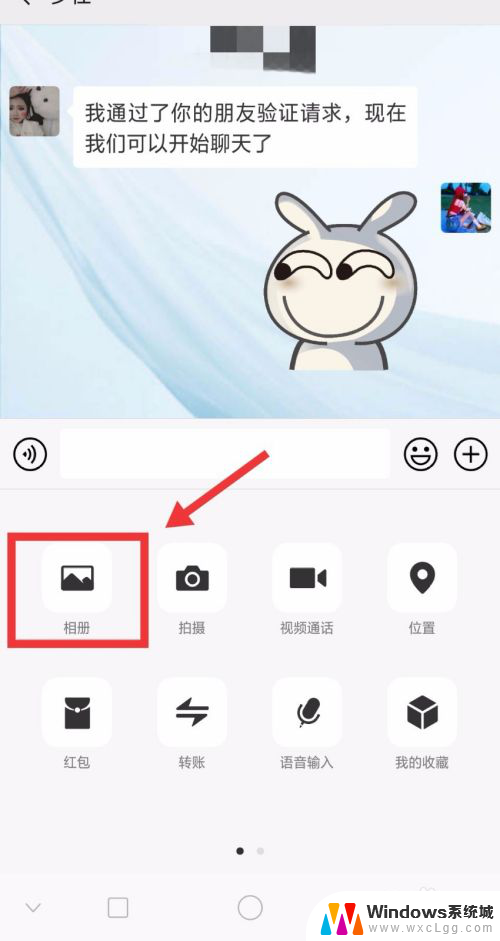
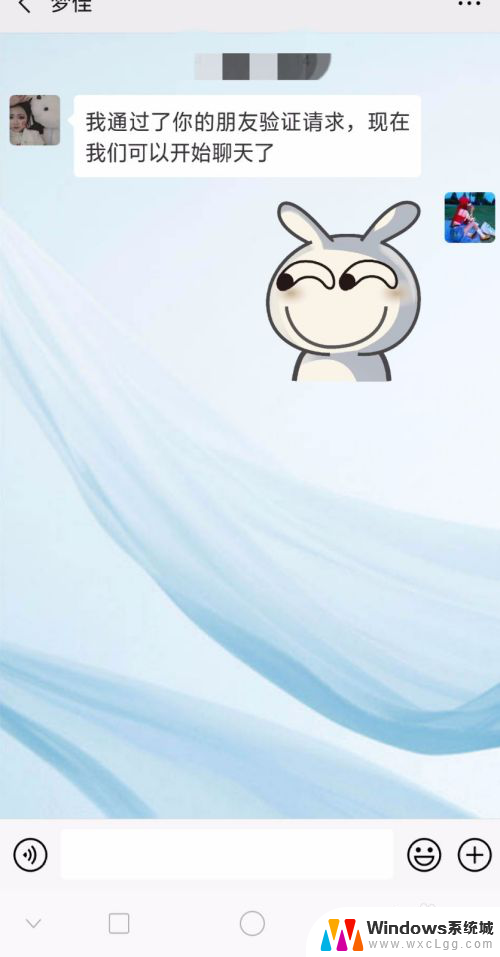

以上是关于如何添加微信美颜功能的所有内容,如果您遇到相同的问题,可以参考本文中介绍的步骤进行修复,希望对大家有所帮助。